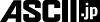改めて知る「Zoom」の真価。“知ってる”から、“会社の武器”へ
「Zoom Workplace」×「Zoom AI Companion 2.0」で、会議もメールも資料作成も一気にスマート化!
Zoomが生成AIで“超進化”していた! 仕事のスピードと質が劇的に高まる予感
2025年06月19日 09時00分更新
皆さんこんにちは。アスキー編集部の大塚と申します。タイトルにもあるとおり、今日は「いつの間にかZoomが超進化していた!」というお話をしたいと思います。
Zoomと言えば、「ビデオ会議の定番サービス」という印象をお持ちの方がほとんどではないでしょうか。わたし自身もそうでした。社内外のミーティングで週に何度も使いますし、インタビューなどのオンライン取材もZoom Meetingsが定番です。
ただ、日本におけるZoom製品提供元であるZVC JAPANいわく、「それだけじゃもったいないですよ!」とのこと。えっ……? そう言えば、最近のZoomは、ビデオ会議サービスではなく“コラボレーションのツール”だとアピールしていた気がします。生成AI機能も使えるんでしたっけ。使ったことないけど……。
「使ってないなら、ぜひ使ってみてください!」「はいっ!」――というわけで、最新機能について簡単な手ほどきをいただき、日常業務の中で便利そうな機能を使ってみました。その結果が「超進化していた!」という感想です。Zoomユーザーの皆さんにも、それ以外の方にもぜひ知っていただきたい話なので、ここでレポートいたします。
はじめに:何はともあれ「AI Companion」を有効にしましょう
今回わたしが使ったのは、Zoomの有料プラン「Zoom Workplaceビジネス」です。有料プラン(プロ/ビジネス/エンタープライズ)を契約することで、長時間のビデオ会議ができるだけでなく、生成AIアシスタントの「Zoom AI Companion」が追加料金なしで使えるようになります。
AI Companionは、デスクトップアプリの「Zoom Workplace」が内蔵するミーティング、メール、チャット、カレンダー、ドキュメント、ホワイトボードといったツールの情報を参照して、質問への回答や要約などを行ったり、メッセージのドラフトを生成して作成を支援したりします。もし追加料金がかかるなら使うのをためらってしまいますが、追加料金なしなので「使わないのはもったいない」ですよね。

Zoom Workplaceは、ミーティング(ビデオ会議)だけでなく、チャットや電話など、さまざまなコラボレーションツールを統合したアプリ/プラットフォームです。そのプラットフォーム全体をカバーするのがAI Companionです
具体的な活用例はのちほどご紹介するとして、まずはAI Companion機能を有効にしましょう。ブラウザでZoomアカウントのプロフィール設定画面を開き、「AI Companion」タブにある各項目を有効にします。

Zoomアカウントの「AI Companion」設定画面。ツール/機能ごとの設定がありますが、今回はすべて「有効」にしました
設定を有効にしてZoom Workplaceアプリを起動すると、ホーム画面の右にAI Companionの案内が表示されました。サインインすると、ホーム画面にAI Companionパネルが表示されて、ここからさまざまな質問や依頼が入力できるようになります。
たとえば「わたしの今日の予定は?」といった簡単な質問から、自分の休暇中に「Zoom Team Chat」でやり取りされたチャットの要点をリストアップしてもらう、複数メンバーのカレンダーを参照してミーティングの日程を調整してもらう、といった高度な依頼も可能です。
AI Companionはこのパネルだけでなく、Zoom Workplaceのさまざまな場所に組み込まれています。
たとえばメールツールでは、メッセージの作成時に内容や時期を指示すると、AI Companionが相手にふさわしい表現でメールの文面を作成してくれます。また、海外の相手とやり取りするメールの翻訳もおまかせできます。さらにZoom Meetingsでは、会議内容の文字起こしや要約(議事録作成)、個々人がやるべきタスクの抽出やリスト化なども自動化してくれます(詳しくは後述します)。
なお、Zoom Workplaceは、「Microsoft 365」や「Google Workspace」のユーザーアカウントと連携させることができます。Zoom Workplaceアプリから直接、これらのアカウントのメールやカレンダーを参照/操作できますし、AI Companionの支援機能も使えますから、効率的でとても便利ですね。

この連載の記事
-
sponsored
AI・データ活用もはかどるクラウドPBX 「Zoom Phone」ユーザー4社が語るビフォー・アフター -
sponsored
これは革命レベル。あなたは、まだまだZoomの本当の使い方を知らない - この連載の一覧へ